vivo进入recovery模式
vo手机进入Recovery模式的方法因机型和系统版本的不同而有所差异,以下是几种常见的方法:
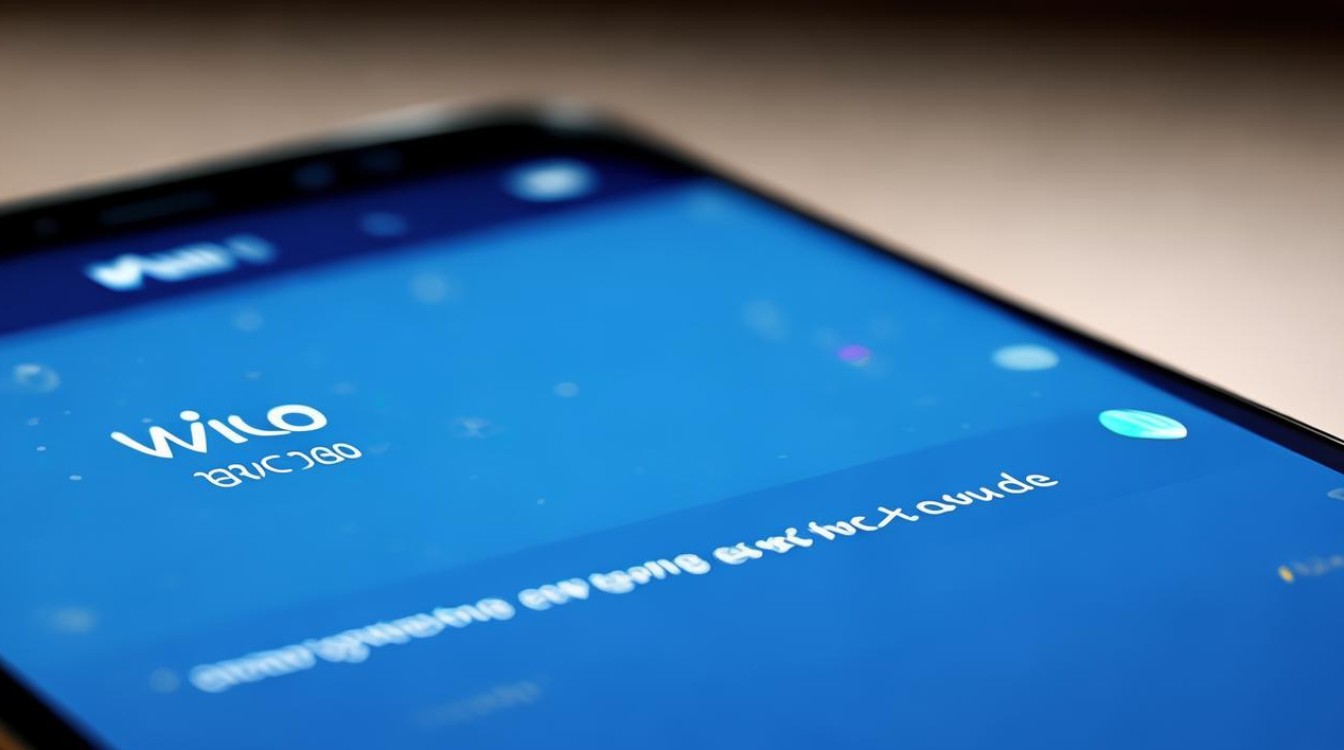
通用方法(适用于多数vivo机型)
| 步骤 | 操作说明 | 注意事项 |
|---|---|---|
| 关机 | 确保手机完全关闭(非重启状态)。 长按电源键,选择“关机”并等待屏幕熄灭。 |
部分机型需完全断电才能触发Recovery模式。 |
| 进入Fastboot模式 | 同时按住音量减键和电源键。 持续按压约5-10秒,直到屏幕显示vivo或iQOO logo后松手。 |
不同机型按键组合可能不同(如NEX系列需按顶部圆键+音量键)。 |
| 选择Recovery模式 | 在Fastboot界面中,按音量减键移动光标至“进入RECOVERY”。 按电源键确认进入。 |
部分机型可能直接进入Recovery,无需经过Fastboot。 |
| 操作Recovery菜单 | 使用音量键上下选择选项(如“清除数据”“重启”)。 按电源键确认执行。 |
清除数据会删除所有内容,需提前备份。 |
特殊机型操作说明
| 机型系列 | 进入Recovery的按键组合 | 额外步骤 |
|---|---|---|
| NEX 3/NEX 3S | 关机状态下按住顶部圆键1-2秒。 再按住音量加键,进入Fastboot界面。 |
需通过顶部圆键触发,而非电源键直接操作。 |
| 折叠屏(如X Fold2) | 关机并展开屏幕。 同时按住电源键+音量加键约5秒。 |
需展开屏幕操作,否则可能无法识别按键。 |
| Funtouch OS 3.2以下系统 | 部分机型需长按电源键+音量减键超过10秒。 | 旧系统版本可能存在兼容性差异。 |
Recovery模式功能与风险
| 功能 | 说明 |
|---|---|
| 清除数据/恢复出厂设置 | 用于解决严重卡顿、系统崩溃等问题,但会删除所有数据(包括应用、照片等)。 |
| 应用更新/刷机 | 可手动安装系统包或第三方ROM(需提前下载适配文件)。 |
| 安全模式退出 | 若误入安全模式,可通过Recovery重启退出。 |
| 风险提示 | 建议 |
|---|---|
| 数据丢失 | 操作前务必备份重要数据至云端或电脑。 |
| 误操作导致变砖 | 非专业用户谨慎尝试刷机,建议通过系统设置恢复出厂设置。 |
常见问题解答(FAQs)
进入Recovery模式后如何退出?
在Recovery菜单中选择“重启系统”或“重启设备”,按电源键确认即可,若无法响应,可长按电源键强制重启。
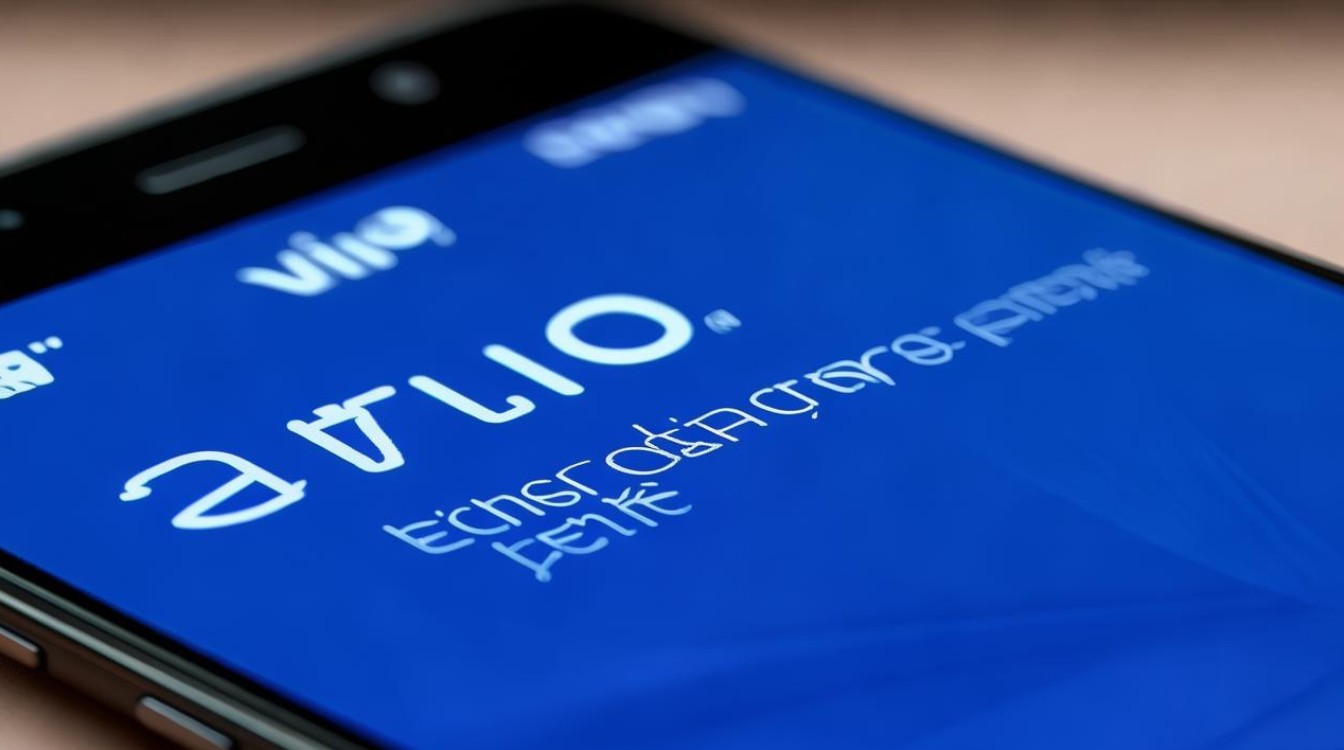
Recovery模式和安全模式有什么区别?
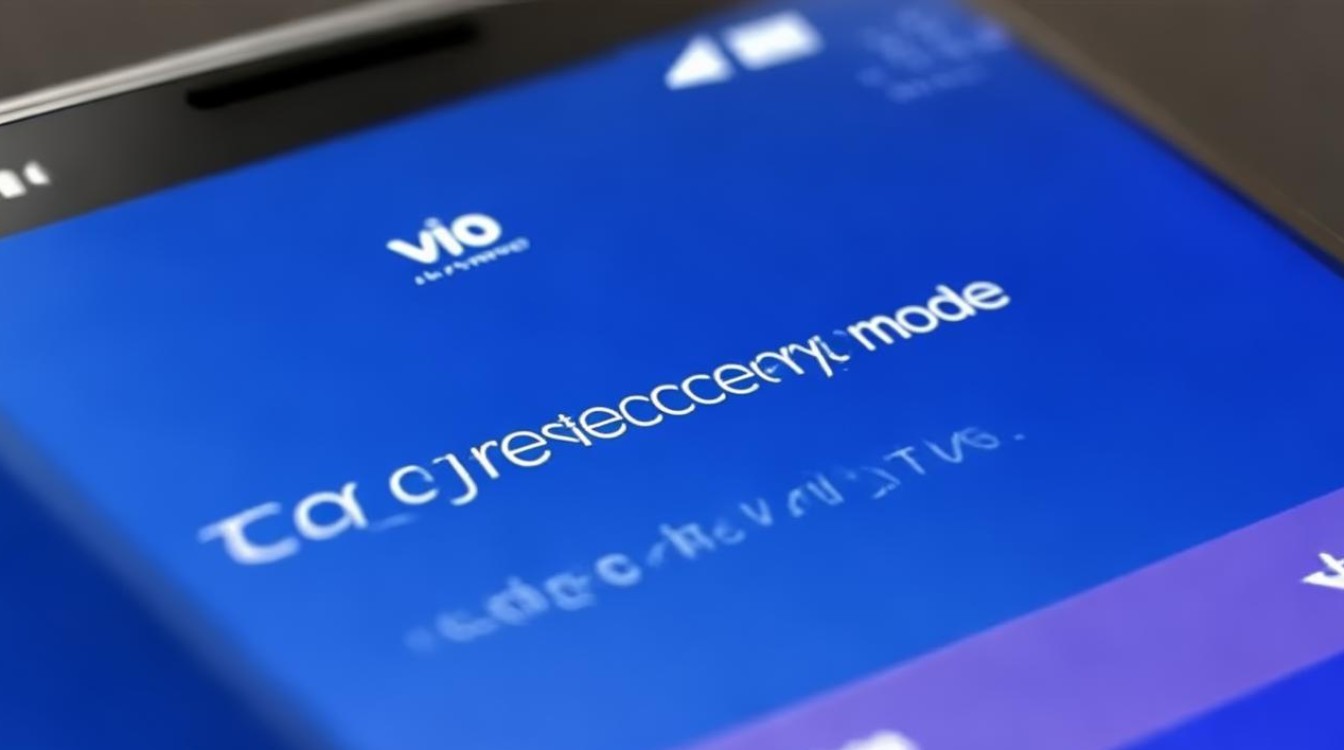
- Recovery模式:用于系统维护(如清除数据、刷机),仅加载系统必要程序。
- 安全模式:仅禁用第三方应用,保留数据,用于排查应用冲突,进入安全模式需在Recovery中选择对应
版权声明:本文由环云手机汇 - 聚焦全球新机与行业动态!发布,如需转载请注明出处。












 冀ICP备2021017634号-5
冀ICP备2021017634号-5
 冀公网安备13062802000102号
冀公网安备13062802000102号